Как настроить голосовую почту в Google Voice
Google Voice — это действительно полезный (и бесплатный) сервис Google , который позволяет вам совершать и принимать телефонные звонки, не имея стационарного или мобильного телефона.
Одной из наиболее полезных функций Google Voice является функция голосовой почты. Это отличный способ получать сообщения от людей через контактные формы на вашем веб-сайте или просто как общий номер, который вы хотите дать людям, чтобы они оставляли вам сообщения, не сообщая им свой настоящий номер телефона.

В этой статье вы узнаете, как настроить голосовую почту в своей учетной записи Google Voice .
У вас еще нет Google Voice?
Если вам нравится идея использования функции голосовой почты(voicemail feature) в Google Voice , но у вас еще нет учетной записи или номера телефона Google Voice , зарегистрироваться очень просто.(Google Voice)
- Чтобы начать, войдите в свою учетную запись Google(Google Account) и посетите страницу Google Voice(the Google Voice page) .
- Выберите Для личного использования(For personal use) и выберите тип устройства, которое вы хотите использовать ( Android , iOS или Интернет).
- Добавьте домашний адрес или личный номер телефона (необязательно).
- Ознакомьтесь с Условиями обслуживания(Service) и Политикой конфиденциальности(Privacy Policy) , а затем выберите Продолжить(Continue) .
- Введите название близлежащего города и нажмите « Выбрать(Select) » рядом с номером, который вы хотите получить.
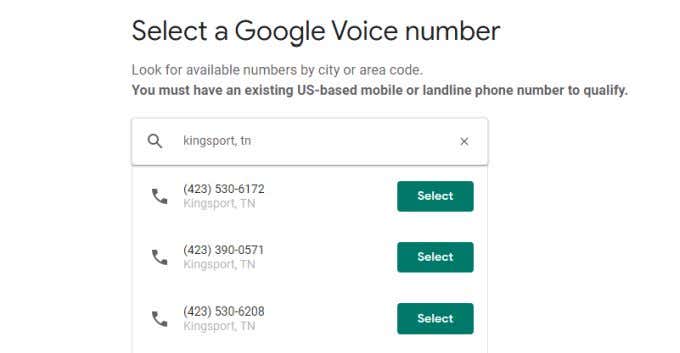
Следуйте инструкциям на экране, чтобы завершить настройку нового номера. Вы также можете связать этот номер телефона Google Voice с существующим номером стационарного или (Google Voice)мобильного телефона(mobile phone number) , если хотите, чтобы звонки в Google Voice также звонили на этот телефон.
Как настроить голосовую почту(Voicemail) в Google Voice
Теперь, когда у вас есть собственная учетная запись Google Voice и номер телефона, у вас фактически есть активный почтовый ящик голосовой почты как часть учетной записи.
Однако есть несколько вещей, которые вам нужно сделать, чтобы настроить голосовую почту, чтобы она работала правильно.
1. Войдя в свою учетную запись Google Voice , выберите значок (Google Voice)настроек(Settings) шестеренки в правом верхнем углу.
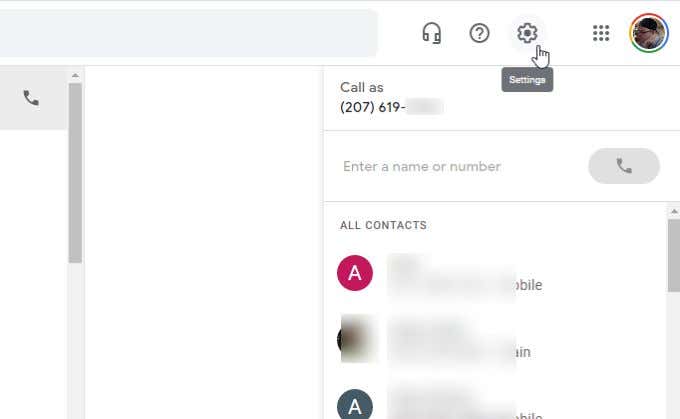
2. В разделе «Настройки» выберите « Голосовая почта(Voicemail) » в меню слева. Это автоматически прокрутит вас до раздела настроек голосовой почты.(Voicemail)

3. В настройках голосовой(Voicemail) почты есть три раздела, в которых вы можете точно настроить, как будет работать ваша функция голосовой почты Google Voice .
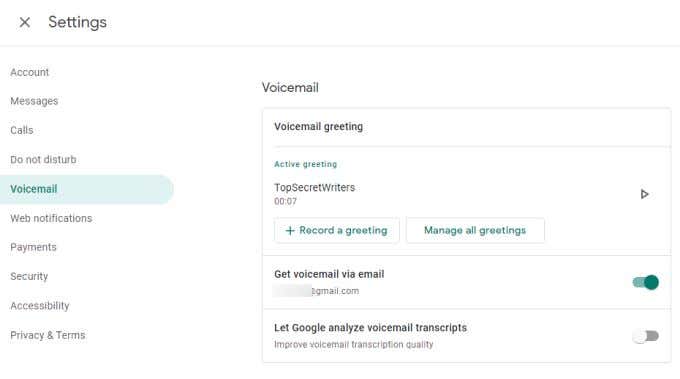
Мы рассмотрим каждый из этих параметров голосовой почты Google Voice в следующем разделе.
Настройки голосовой почты Google Voice
Первый раздел, который следует рассмотреть, — это активное приветствие(Active greeting) . В этом разделе вы увидите две кнопки.
- Записать приветствие(Record a greeting) : выберите этот параметр, чтобы записать новое приветствие с помощью микрофона. Вы можете записать приветствие до 3 минут. Когда закончите, выберите значок остановки. Выберите « Сохранить»(Save) , чтобы сохранить приветствие, или « Повторить»(Redo) , чтобы повторить попытку. Дайте приветствию имя и снова выберите Сохранить .(Save)
- Управление всеми приветствиями(Manage all greetings) : откроется окно, в котором вы можете установить любое из ваших записанных сообщений в качестве текущего активного сообщения (вы можете иметь только одно активное сообщение в любой момент времени). Чтобы выбрать сообщение, просто выберите три точки справа от него и выберите Установить как активное(Set as active) .

Текущее активное приветствие всегда будет отображаться в разделе « Активное приветствие(Active greeting) » окна приветствия голосовой почты .(Voicemail greeting)
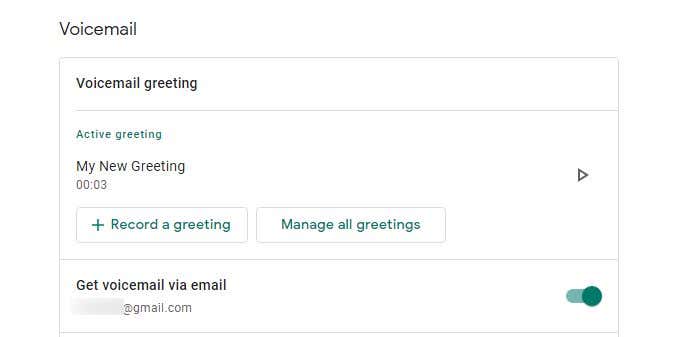
Второй раздел — это поле « Получить голосовую почту по электронной почте(Get voicemail via email) ». Если вы включите это, вы будете получать любые новые записанные голосовые сообщения, доставленные непосредственно на вашу учетную запись электронной почты Google . Это будет адрес электронной почты, связанный с учетной записью Gmail , которую вы использовали для регистрации в Google Voice .
Третий и последний раздел — Разрешить Google анализировать стенограммы голосовой почты(Let Google analyze voicemail transcripts) . Это параметр настройки конфиденциальности. Включение этого параметра дает Google разрешение на доступ к вашим расшифровкам голосовой почты с целью настройки и улучшения их алгоритма транскрипции голосовой почты.
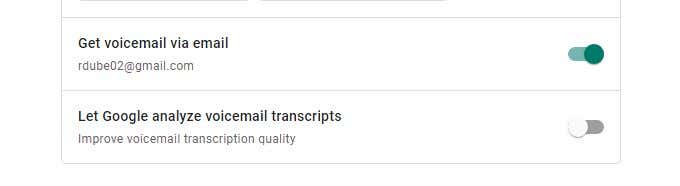
Помимо настроек, которые вы найдете в разделе настроек голосовой почты Google Voice , есть несколько других настроек, которые имеют отношение к настройке вашей голосовой почты.
Настройки голосовой почты Google Voice
Прямо над разделом настроек голосовой почты есть поле « Не (Voicemail)беспокоить(Do not disturb) » с другой настройкой голосовой почты.

Включение этого переключателя не будет пересылать ваши сообщения на номер телефона, назначенный вашей учетной записи голосовой почты Google(Google Voicemail) . Вместо этого он просто переадресует все звонки прямо на голосовую почту.
Это вариант, который вы можете использовать, если вы путешествуете и не хотите, чтобы вас беспокоили звонками какое-то время.
Другой вариант голосовой почты находится ниже на странице настроек голосовой почты Google , ближе к концу. (Google Voicemail)Найдите раздел « Безопасность(Security) ». В поле « Фильтровать спам(Filter spam) » вы можете включить фильтрацию спама для трех функций голосовой почты Google(Google Voicemail) — вызовов, сообщений и голосовой почты(calls, messages, and voicemail) .
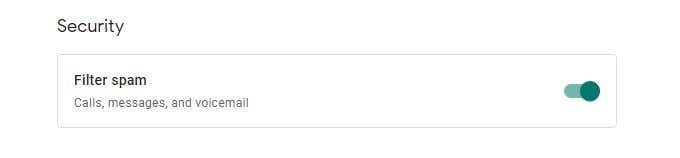
Включите этот переключатель, чтобы включить эту функцию. Это особенно полезно, если вы обнаружите, что получаете много спам-сообщений или голосовых сообщений. Алгоритм защиты от спама Google на удивление эффективно блокирует эти надоедливые контакты.
Другие советы по голосовой почте Google
Использование голосовой почты Google(Google Voicemail) чрезвычайно просто и удобно. Когда вы выберете Голосовая почта(Voicemail) на левой панели навигации, вы получите доступ к списку последних сообщений голосовой почты.
Выберите(Select) любое сообщение, чтобы просмотреть расшифровку голосовой почты. Вы можете нажать кнопку воспроизведения под этой транскрипцией, чтобы прослушать сообщение.

Когда вы выберете три точки в правом верхнем углу сообщения, вы увидите список вариантов того, что вы можете сделать с вашим сообщением голосовой почты.
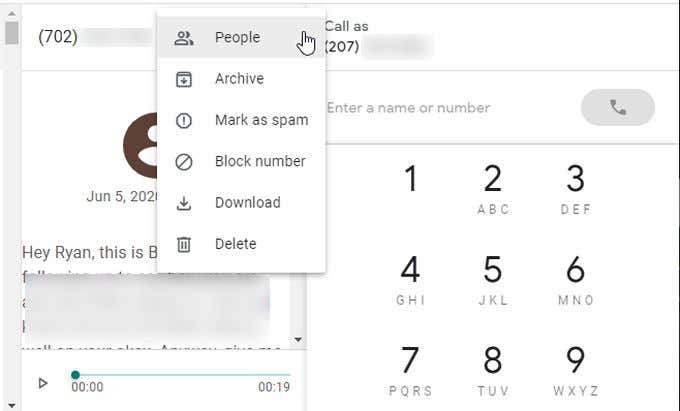
Важными параметрами здесь являются:
- Найдите отправителя сообщения в списке контактов(Contact)
- Удалить или заархивировать сообщение
- Отметить(Mark) сообщение как спам или заблокировать номер
- Скачать копию сообщения в виде звукового файла
Суть в том, что как только вы настроите голосовую почту в Google Voice , она просто заработает. Это также удобно и дает вам место для хранения входящих вызовов, где вы можете отвечать на них в удобное время и по собственному расписанию.
Related posts
Голос Google не работает? 7 исправлений, которые стоит попробовать
Как использовать голосовую диктовку в Документах Google
Карты Google не говорят или дают голосовые указания? 12 способов исправить
Как использовать списки Google Sheets Drop Down
9 Особенности Hidden в Google Maps Вы должны проверить
Можете ли вы удалить все электронные письма от Gmail одновременно?
Как использовать SUMIF в листах Google
20 Best Gmail Add-ons and Extensions для пользователей Email Power
Почему Does Chrome Have So много процессов работает?
Что такое Metric and Dimension в Google Analytics?
Как заказать Email в Gmail
Как YouTube Algorithm Work?
Google My Activity: почему вы должны заботиться
Как использовать Google Family Calendar, чтобы сохранить ваш Family на Time
Как на Fix SSL Security Certificate ошибки в Chrome
Как претендовать на бизнес на Google
Как изменить Default Google Account
Как Fix Gmail, когда это не получение сообщений электронной почты
Как сортировать или Filter по Color в Google Sheets
Как отслеживать Changes в Google Docs
